Оголошення
Якщо у вас виникла потреба повідомити щось студентам своєї школи – скористайтеся функцією «Оголошення» на платформі Softbook! Всього кілька кліків – і вся необхідна інформація з’явиться у кабінеті студентів. Без хаосу групових чатів та масових email-розсилок.
Ось як це зробити:
1. Зайдіть на свій Softbook-акаунт та перейдіть у свою школу, де хочете зробити оголошення. Відкрийте розділ «Навчання», знайдіть у ньому пункт «Оголошення» та клікніть на нього.
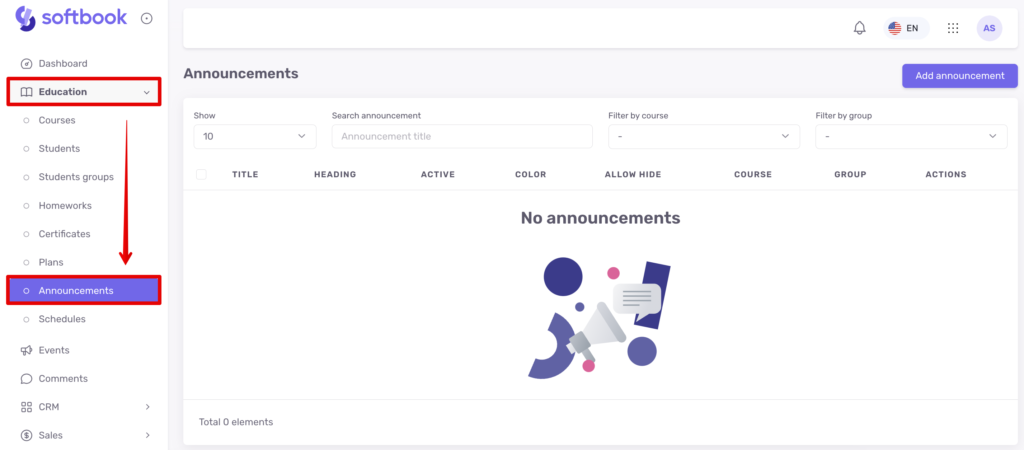
2. Знайдіть кнопку «Додати оголошення». Клікайте на неї, щоб відкрити форму для створення оголошень.
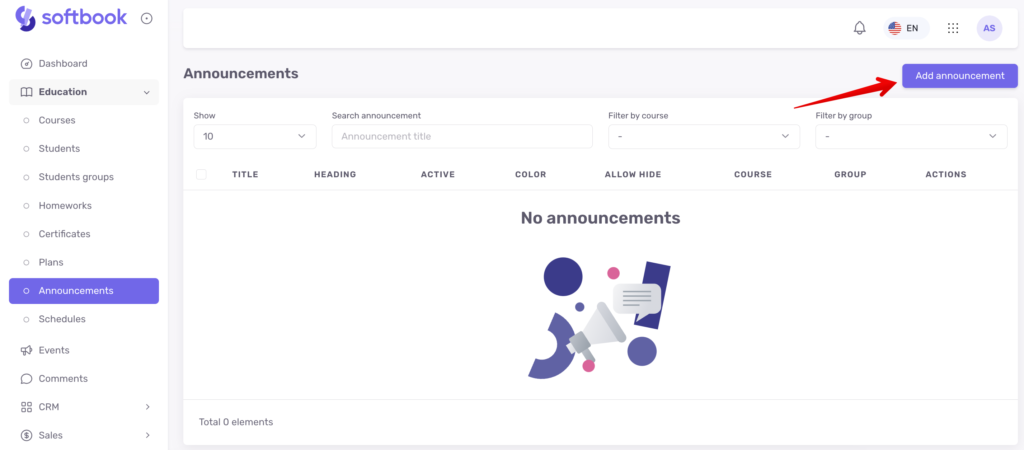
3. Заповніть форму, що відкрилась, даними, які вам необхідно повідомити студентам. У полі «Назва» введіть назву оголошення. Називайте коректно, щоб ви і ваша команда зрозуміли призначення повідомлення, а ви могли легко знайти його пізніше. Поле «Заголовок» має відповідати змісту оголошення, заповніть його відповідно. Внесіть всю іншу необхідну інформацію у поле «Текст».
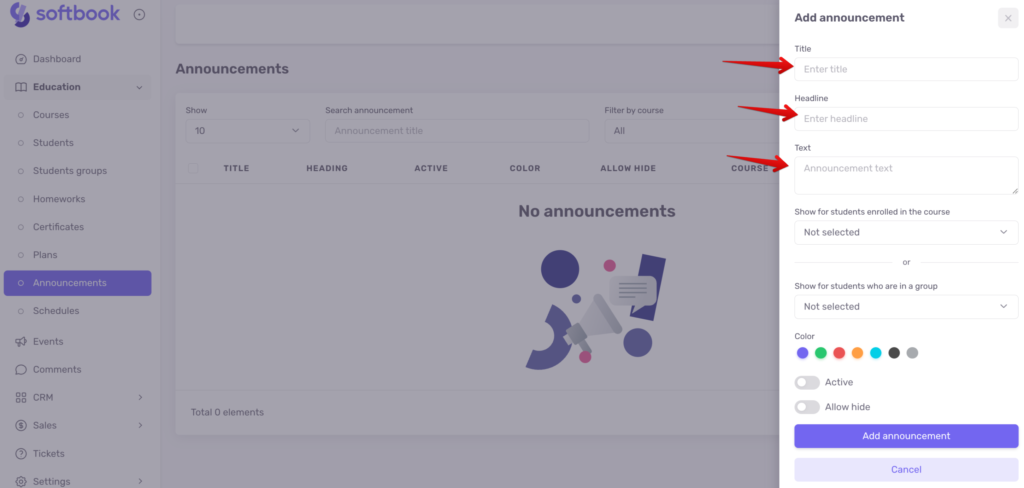
Якщо потрібно показувати оголошення для певних груп студентів чи курсів, оберіть потрібні у спадних списках. За потреби, ви можете обирати кілька різних курсів або груп. Якщо оберете опцію “Для всіх” – оголошення буде відображатися для всіх студентів вашої школи незалежно від курсу/групи.
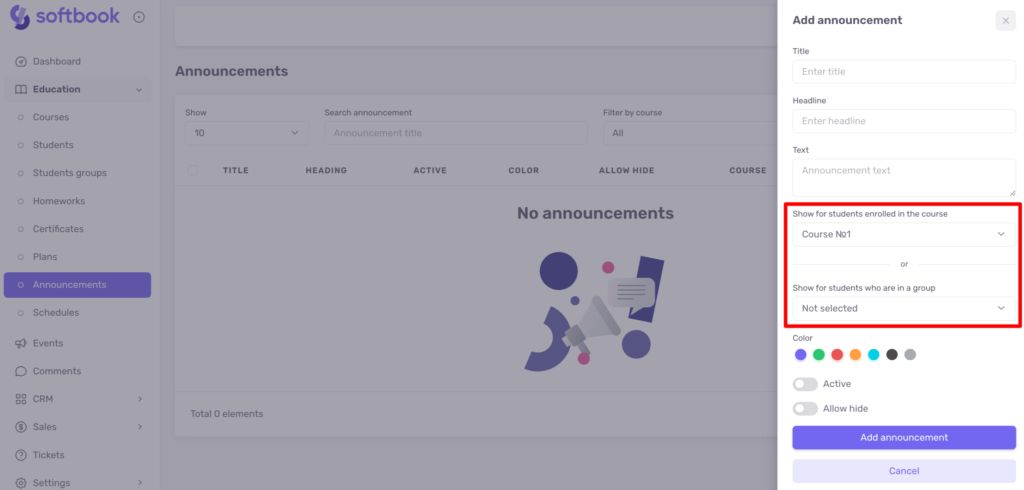
Оберіть колір для свого оголошення – клікайте на один із запропонованих варіантів.
Для того, щоб оголошення побачили студенти вашої школи, увімкніть пункт «Активне».
Активація пункту «Дозволити приховати» дасть можливість кожному студенту окремо керувати оголошенням в своєму кабінеті – залишити його на виду чи закрити.
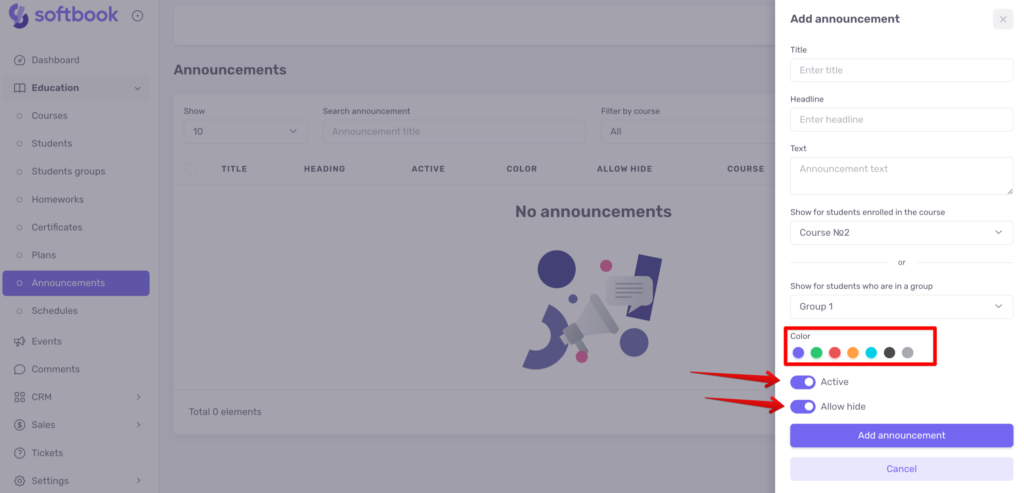
Коли все готово, натискайте кнопку «Додати оголошення».
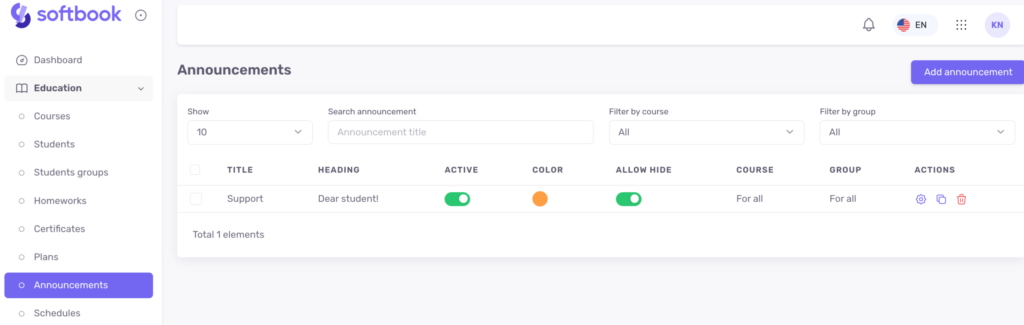
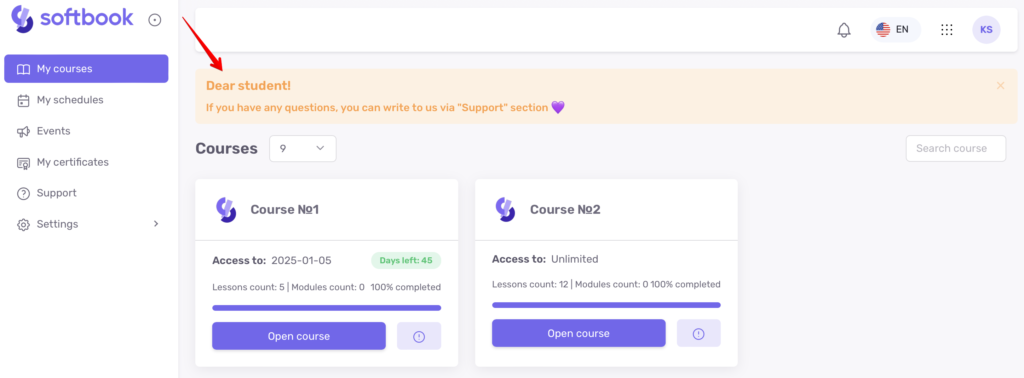
4. За потреби, готове оголошення можна в будь-який момент відредагувати. Для того щоб повторно зайти в редактор, необхідно в списку оголошень знайти три крапки під пунктом «Дії». Натисніть на них і виберіть пункт «Редагувати».
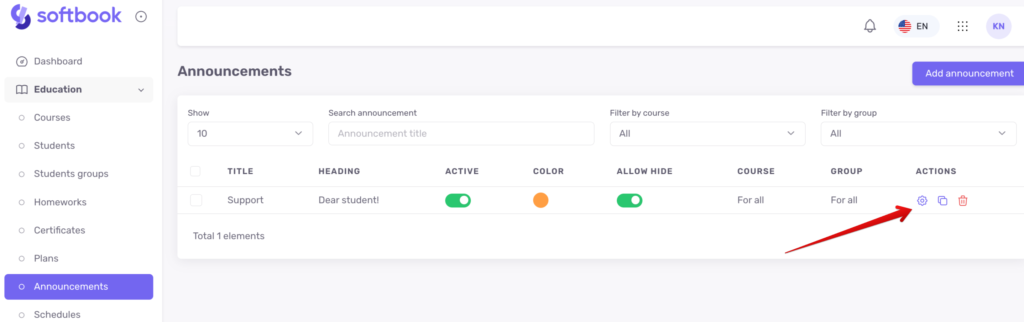
Вітаємо! Ви опанували ще один інструмент для роботи у своїй онлайн-школі на платформі Softbook.





